发布时间:2025-10-30 08: 00: 00
品牌型号:联想Yoga 14Sitl
系统:Windows 10 64位专业版
软件版本:CorelDRAW2020
节点是构成路径的基础元素。通过调整节点,可以修改线条,进而改变形状。但有时候节点过多会导致操作麻烦,甚至影响软件的流畅度。下面就为大家介绍CDR怎么让节点变圆滑,CDR节点太多很卡怎么办的相关内容。
一、CDR怎么让节点变圆滑
在CorelDRAW中,节点的形状直接决定了线条的走势。我们在绘制图形时,有时会出现过于生硬或弯折明显的节点,这时就需要将节点调整为圆滑的形式。常见的操作方法主要有两种:
1、使用平滑工具。平滑工具可以快速优化节点,使线条过渡更加自然。它位于左侧工具栏的第二个图标里。
①首先,用钢笔工具绘制一段弯折明显的曲线。完成后双击曲线,就会看到路径上存在许多节点。
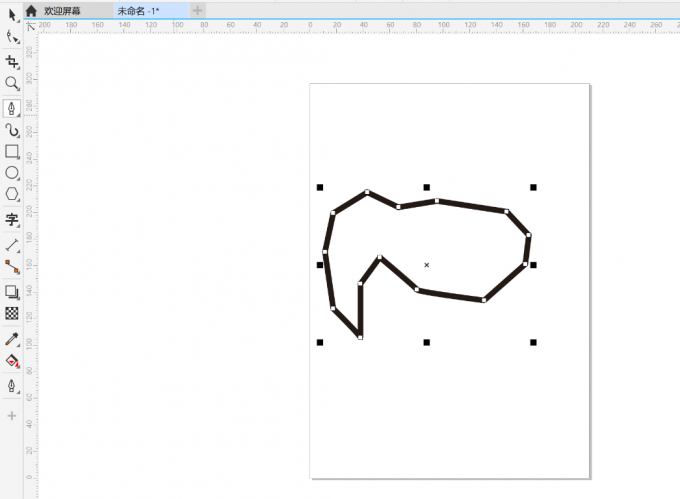
②接着,将工具切换为平滑工具,此时鼠标样式会变成一个圆圈。
③将圆圈对准需要调整的节点,按住鼠标向中心位置推动。这样,原本生硬的折角就会逐渐过渡为圆滑的曲线。
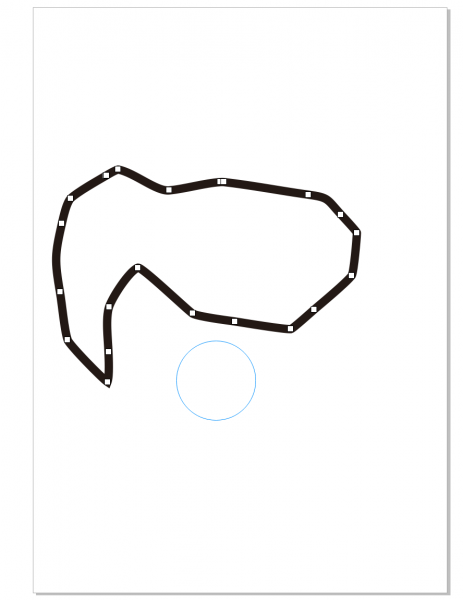
2、将节点转换为曲线。除了使用平滑工具,还可以通过转换节点类型来实现圆滑效果。
①双击目标节点后,在上方属性栏中会出现【转换为曲线】的按钮。
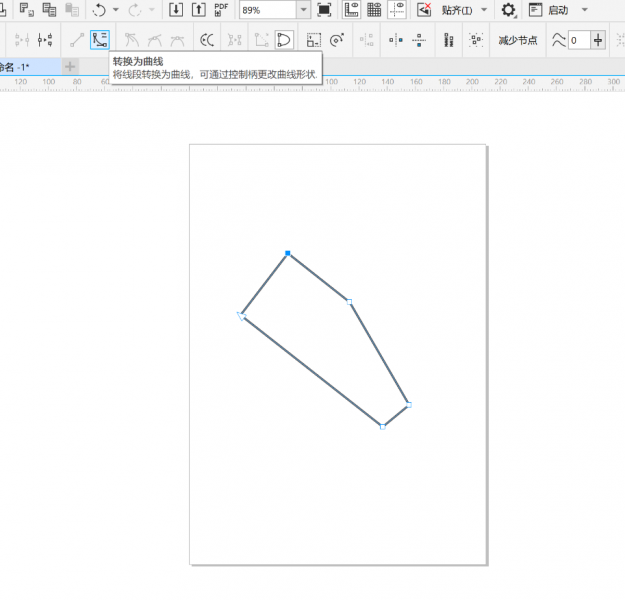
②点击该按钮后,节点就会从直角节点变为曲线节点,同时出现两个控制手柄。通过拖动手柄,可以自由调整曲线的弧度和方向。
这两种方法各有优势:平滑工具适合快速调整多个节点,而转换为曲线则更适合精细化控制。
二、CDR节点太多很卡怎么办
在CorelDRAW中,节点数量过多不仅会让图形显得凌乱,还可能导致软件运行变慢甚至卡顿。解决这个问题,可以分为绘制之前的预防处理和绘制之后的补救措施。
1、绘制之前的预防处理
①提高平滑程度。在上方属性栏中有【曲线平滑度】的设置。绘制前适当提高平滑度,画出的线条会更加圆滑自然,同时节点数量也会明显减少,从源头避免节点过多的问题。
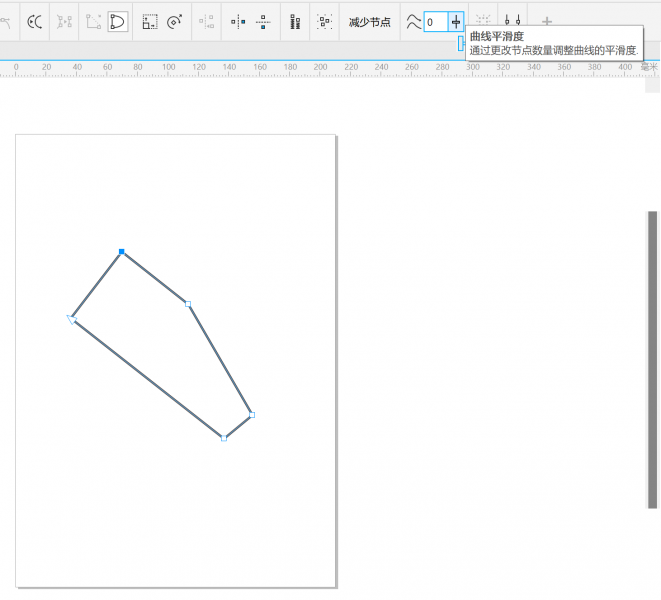
②提升电脑性能。节点过多与电脑配置也有一定关系。如果经常需要处理复杂文件,可以考虑增加内存或升级显卡。
2、绘制之后的补救措施
①删除多余节点。双击对象进入编辑模式后,节点会显示为蓝色。此时可以双击某个节点将其删除。适当减少节点,不会影响整体图形。
②自动优化节点。在属性栏中,有【减少节点】的功能按钮。点击后,CorelDRAW会自动分析路径,去掉冗余节点,并尽量保持原有形状。
三、 CDR节点类型与切换方法
在CorelDRAW中,节点共有三种类型:尖角节点、平滑节点、对称节点。不同的节点类型会影响曲线的转折方式和线条的圆润程度。
1、先使用钢笔工具随意绘制一段线条,为了看得更清楚,可以在属性栏中将线条宽度设置为8pt。绘制完成后,双击线条即可进入节点编辑模式。
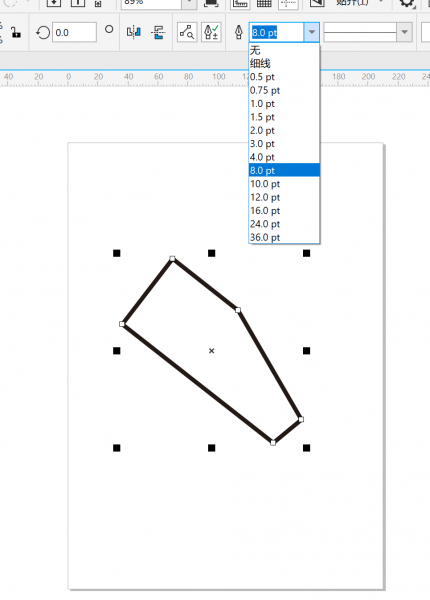
2、默认情况下,直线的拐点无法直接调整曲线形态,需要先在属性栏中点击【转换为曲线】 按钮。转换成功后,节点上会出现可拖拽的手柄,同时工具栏上的尖角、平滑、对称节点选项也会被激活。
3、选中具体节点后,点击工具栏上对应的节点类型按钮即可切换。若想调整整段曲线,可以先框选多个节点,再统一设置为平滑或对称,能快速柔化线条。
以上就是CDR怎么让节点变圆滑,CDR节点太多很卡怎么办的相关内容。在实际操作中,可以根据需求灵活选用变圆滑的方法,让图形的线条更加自然。在处理复杂图像的时候,学会控制节点数量是必不可少的技能。
展开阅读全文
︾